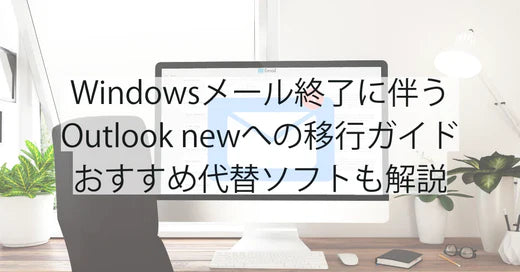
Windowsメール終了に伴うOutlook newへの移行ガイド|おすすめ代替ソフトも解説
Share
2024年12月31日をもって「Windowsメール」のサポートが終了します。この変化により、多くのユーザーが「新しいOutlook」への移行に戸惑いを感じていることでしょう。本記事では、移行の注意点や「Outlook new」の特性、さらには初心者でも使いやすい代替ソフトをご紹介します。
Windowsメール終了の背景と新しいOutlookとは?
Windowsメールは長年、多くのユーザーに利用されてきた標準メールアプリです。しかし、2024年12月31日をもって完全にサポートを終了します。この終了に伴い、新しいOutlook(Outlook new)がWindows 10およびWindows 11の標準メールアプリとして提供されるようになりました。
新しいOutlookの特徴
- 「メール」「カレンダー」「連絡先」が統合されたオールインワンアプリ
- UIは従来のOutlookに似ているが、軽量で動作がスムーズ
- 無料で利用可能(一部の高度な機能はMicrosoft 365のサブスクリプションが必要)
旧「Windowsメール」との違いについては、Microsoft公式サイトでも詳細が確認できます。
移行時のよくあるトラブルとその解決策
移行時に発生しやすい問題
- 「Windowsメール」で保存していたメールや連絡先が引き継げない
- 新しいOutlookのインターフェースに慣れない
- 一部の機能(フォルダ管理など)が使いづらく感じる
解決策
- Microsoft公式サポートを活用し、データの移行方法を確認
- 「Thunderbird」などの代替ソフトを検討する
- リングローのサポートセンターに相談(初めての方にも丁寧に対応)
初心者におすすめの代替メールソフト
「新しいOutlookが使いにくい」という場合、無料の代替ソフトが非常に役立ちます。
おすすめ代替ソフト
- Thunderbird:オープンソースで無料。Windowsメールに近い操作感が魅力
- eM Client:シンプルなUIで初心者でも簡単に扱える
- Spike:チャット感覚でメールを利用可能。モダンなデザインが特徴
これらのソフトは、公式サイトから無料でダウンロードできます。
リングローからのアドバイス
初めてメールソフトの移行に挑戦する方や、操作に不安を感じる方は、R∞PCダイレクトをご利用ください。リングローのリユースPCには、初期設定やソフトのインストールサポートが充実しています。さらに、無期限のアフターサポートで、いつでも安心してご利用いただけます。
